ppt能转换成pdf吗?3种常见方法推荐
ppt能转换成pdf吗?在日常工作和学习中,PPT文件的分享与展示非常常见,但有时我们需要将其转换为PDF格式,以确保文件的兼容性和安全性。无论是为了方便他人查看、防止文件被编辑,还是满足特定的打印需求,将PPT转换为PDF都是一项实用的操作。本文将详细介绍三种常见的PPT转PDF方法,帮助你轻松完成文件格式转换。

方法一:使用PPT软件自带功能进行转换
使用PPT软件自带功能进行转换,无需额外安装其他软件,操作简单快捷。这种方法适用于大多数用户,尤其是对软件使用不太熟悉的初学者。此外,它能够较好地保留PPT的原始格式和设计效果,确保转换后的PDF文件与原文件在视觉上保持一致。
具体操作步骤:
1.启动Microsoft PowerPoint并打开需要转换的PPT文件。
2.选择【文件】菜单:在菜单栏中点击【文件】选项,接着选择【另存为】。
3.在【另存为】对话框中,找到格式选项,选择PDF格式。选择文件的保存位置,输入文件名。
4.点击【保存】按钮,PPT文件将立即转换为PDF并保存在指定位置。
方法二:使用迅捷PDF转换器在线网站进行转换
迅捷PDF转换器在线网站同样也提供了一种无需安装软件的转换方式,用户只需通过浏览器访问网站即可进行操作。这种方式不受设备限制,无论是电脑、平板还是手机,只要有网络连接,都可以随时随地完成PPT到PDF的转换。
具体操作步骤:
1.打开浏览器,访问迅捷PDF转换器在线网站。
2.在网站首页找到【PPT转PDF】功能入口,点击进入。
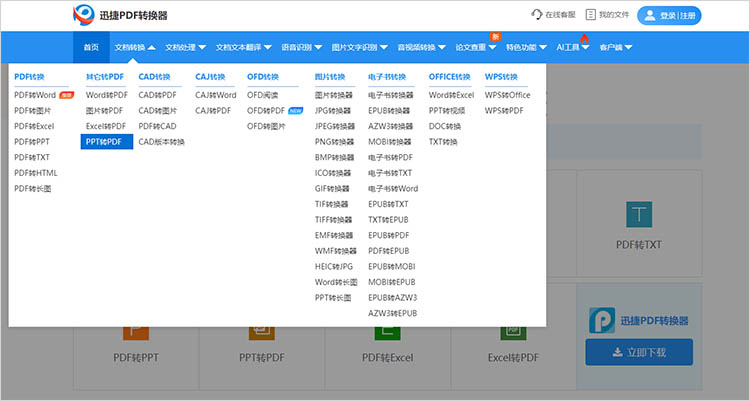
3.点击【选择文件】按钮,选择需要转换的PPT文件。如果需要批量转换,可以选择多个文件。

4.调整转换设置,点击【开始转换】按钮,等待网站完成转换即可。
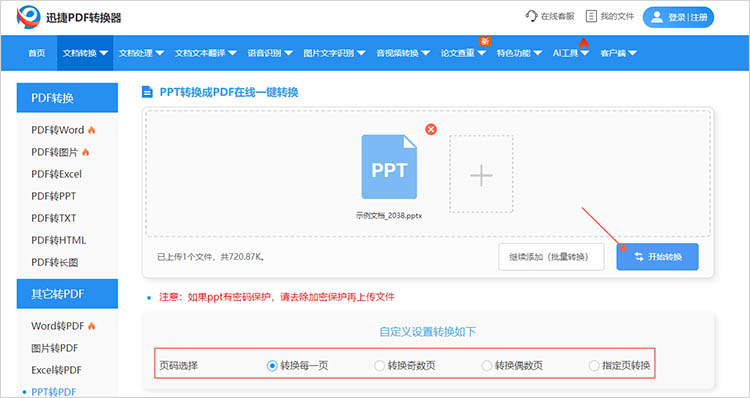
方法三:使用迅捷PDF转换器进行转换
迅捷PDF转换器是一款功能丰富的文档转换软件,支持将PPT转换为PDF格式。其操作界面友好,支持批量转换,极大地提高了工作效率,并能够确保转换后文档的格式和排版不变。除了PPT,它还支持Word、Excel等多种格式的转换,便于用户处理不同类型的文档。
具体操作步骤:
1.启动软件,找到【PPT转PDF】功能。点击【添加文件】,将需要转换的文件导入到软件中。

2.在转换界面中,我们可以对转换的相关参数进行设置。
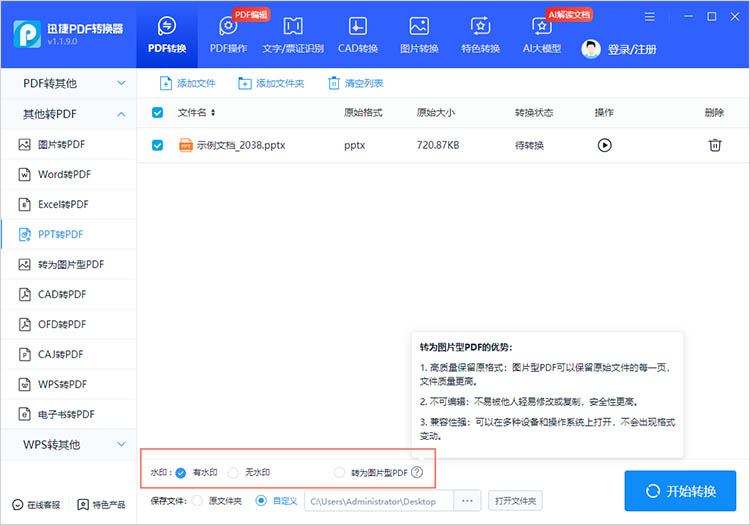
3.设置完成后,确定转换后文件的保存位置,点击【开始转换】按钮,软件将自动开始进行转换操作,耐心等待即可。

对于“ppt能转换成pdf吗”这一问题,答案是肯定的。通过上述三种方法,我们都能轻松实现PPT到PDF的格式转换。这些方法各具优势,用户可以根据自己的实际需求和使用习惯进行选择。希望本文的介绍能帮助大家更好地应对PPT转PDF的需求。
相关文章
免费图片转pdf的软件有哪些?3个实用工具分享给大家
刚拍了一堆证件照想整理成PDF存档,翻遍手机却找不到免费工具?要么要充会员,要么广告弹不停,好不容易点开一个还总转错格式?别着急划走!其实免费又好用的图片转PDF软件真不少,今天就挑3个超实用的分享给大家,不用花一分钱,几步就能搞定图片转pdf~
pdf转cad怎么转?教你三个轻松完成转换的技巧
pdf转cad怎么转?在日常工作和学习中,我们常常会遇到需要将PDF文件转换为CAD格式的情况。无论是工程师需要对建筑图纸进行修改,还是设计师想要对机械图纸进行优化,PDF转CAD都是一项非常实用的技能。然而,对于许多不熟悉这项操作的人来说,可能会感到无从下手。别担心,今天就来教你三个轻松完成PDF转CAD的技巧,让你轻松掌握这项技能。
pdf如何转成txt?4种实用方法大揭秘
pdf如何转成txt?在日常办公和学习中,我们经常遇到需要将PDF文件转换为TXT格式的情况。PDF文件虽然格式稳定、外观精美,但其内容提取和编辑功能相对有限;而TXT格式则以简洁、易编辑著称,便于我们进行文字处理和信息提取。本文将为大家详细介绍4种实用的PDF转TXT方法,帮助你轻松应对文件格式转换的需求。
epub转换pdf怎么转?三种方法轻松完成
epub转换pdf怎么转?在数字化阅读时代,我们通常会遇到一些不同格式的电子书,比如EPUB和PDF,其中EPUB格式适用于大多数电子阅读器和应用程序,而PDF格式则更常用于打印和共享文档。如果你有一本喜欢的EPUB电子书想要转换成PDF格式,不用担心,今天我们将介绍三种简单的方法来完成EPUB转PDF这个转换过程。
如何将pdf图纸转cad?四个实用工具分享
如何将pdf图纸转cad?在设计和工程领域,PDF格式常用于共享图纸和文档,但当需要对这些文件进行编辑或进一步处理时,转换为CAD格式便成为一项重要的任务。PDF转CAD不仅可以帮助设计师和工程师更好地进行项目协作,还能提高工作效率,确保设计的准确性和一致性。本文将详细介绍四种实用的PDF转CAD工具及其使用方法,帮助你轻松掌握PDF转CAD的技巧。

 ”
” ”在浏览器中打开。
”在浏览器中打开。

